Ang mga subskripsyon mahimong mapapas sa imong iPhone pinaagi sa pag-adto sa Settings, pagpili sa imong Apple ID card, pagpili sa Subscriptions, ug dayon paghikap sa card nga gusto nimong papason. Unya mahimo nimong pilion ang Unsubscribe, gisundan sa Pagkumpirma.
Ang among katin-awan kung giunsa ang pagkansela sa mga suskrisyon nagpadayon sa iPhone 13 Sa ubos adunay dugang nga kasayuran, lakip ang mga screenshot.
Giunsa pagsusi ug pagkansela ang mga suskrisyon sa iOS
Ang mga pamaagi sa kini nga post gihimo sa usa ka iPhone 13 nga nagpadagan sa iOS 16.
Lakang 1: Ablihi ang usa ka app Mga setting sa imong iPhone.
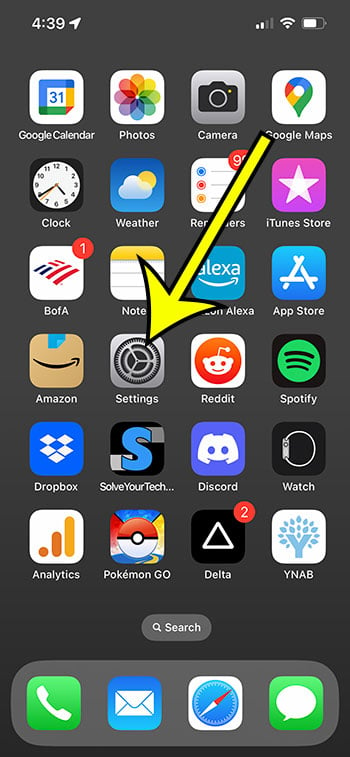
Ikaduhang Lakang: I-klik ang imong ngalan sa ibabaw sa listahan.
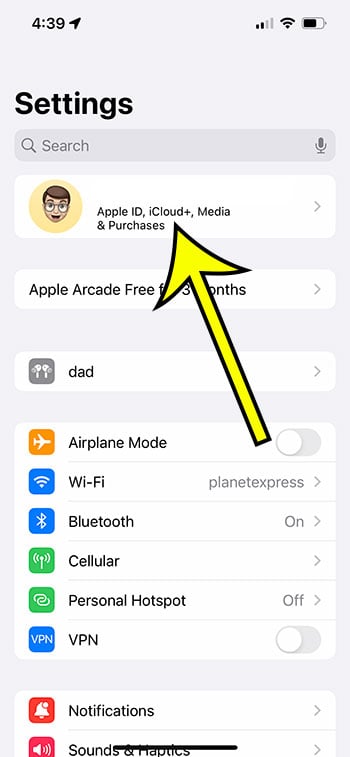
Lakang 3: Pagpili Mga Suskrisyon sa ibabaw nga seksyon.
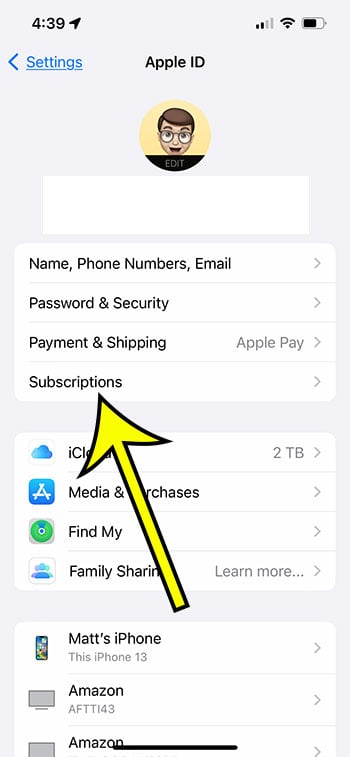
Lakang 4: Pilia ang subscription sa iPhone nga gusto nimong kanselahon.
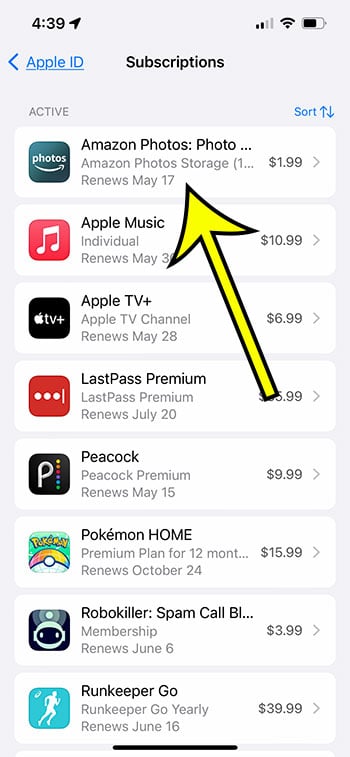
Lakang 5: Pagpili og buton unsubscribe .
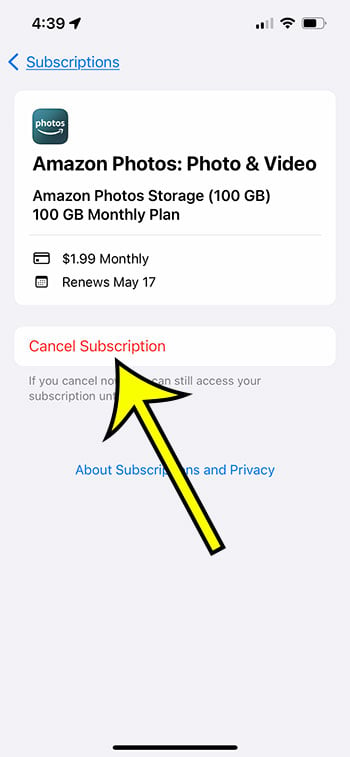
Lakang 6: Pag-klik sa buton kumpirmasyon aron makumpirma nga gusto nimo nga tapuson kini nga suskrisyon sa katapusan sa karon nga termino.
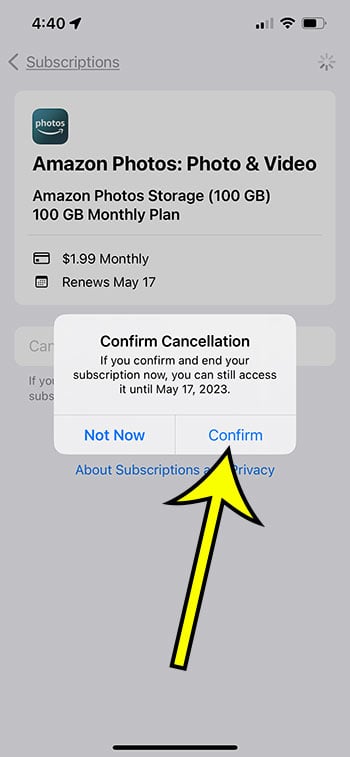
Makabalik ka kanunay sa among site karon nga nahibal-an nimo kung giunsa ang pagtangtang sa mga suskrisyon sa iPhone 13 aron masusi nga wala ka nakalimot bisan unsa o wala ka bisan unsa nga imong gibayran apan wala gamita.
Dugang nga kasayuran sa pagkansela o pagtangtang sa mga subskripsyon sa iPhone 13
Makita nimo ang usa ka "Expired" o "Inactive" nga kolum sa lista sa mga subskripsyon sa imong device.
Kini ang mga suskrisyon nga naa nimo kaniadto apan dili na aktibo.
Ikasubo, dili nimo matangtang kini nga mga suskrisyon nga direkta gikan sa kini nga kapilian, ug kinahanglan ka maghulat usa ka tuig aron matangtang kini.
Mahimo usab nimo ma-access ang imong mga subskripsyon sa iPhone pinaagi sa pagbisita sa App Store ug pagpili sa imong profile icon sa taas nga tuo nga suok sa screen.
Dayon pilia ang Mga Subskripsyon aron ma-access ang impormasyon nga imong nakita sa miaging seksyon.
Mahimo usab nimo gamiton Windows laptop o desktop computer aron ilunsad ang iTunes app.
Aron maablihan ang tuo nga menu, pilia ang Account, dayon Tan-awa ang Akong Account, ug sa katapusan Tan-awa ang Account. Sunod, sa seksyon sa Settings, pilia ang Manage icon sa wala sa Subscriptions.
Ang usa ka listahan nga susama sa usa sa ibabaw makita dinhi.
Importante nga imong masabtan nga kadaghanan sa mga suskrisyon sa imong iPhone dili ibalik. Kung ang karon nga panahon sa suskrisyon matapos, ang suskrisyon mo-expire ra.
Sumaryo - Giunsa pagkansela ang usa ka subscription sa iPhone
- adto sa Mga setting .
- Pilia ang imong ngalan.
- Adto sa Mga Suskrisyon .
- Pagpili og suskrisyon.
- Pag-klik unsubscribe .
- Pangita-a Sa pagmatuod sa .
Konklusyon
Magkinahanglan kini og daghan Ang mga app ug serbisyo sa imong iPhone 13 usa ka binulan o tinuig nga suskrisyon.
Tungod kay kini nga matang sa sistema sa pagbayad popular kaayo, dali nga mawala ang pagsubay sa imong nagpadayon nga mga suskrisyon.
Maayo na lang, mahimo nimong ma-access kini nga kasayuran sa imong smartphone sa pipila ka yano nga mga lakang ug kanselahon ang bisan unsang mga suskrisyon nga wala na nimo kinahanglan.
Kung maminaw ka ug musika o Nagtan-aw ka og mga salida sa usa ka device iPhone ang imong , mahimo kang naggamit ug serbisyo sa suskrisyon.
Dugang sa kini nga mga alternatibo, mahimo kang adunay mga suskrisyon sa mga fitness app, mga dula, o mga serbisyo sa pagtipig sa panganod.
Kung adunay daghan ka nga lainlain nga mga hinungdan sa pagbayad alang sa usa ka suskrisyon sa imong iPhone, mahimo’g lisud ang pagsubay sa tanan.
Maayo na lang, ang Settings app adunay tab nga nagdetalye sa tanan nimong aktibo ug dili aktibo nga mga subskripsyon.
Kung nadiskobrehan nimo ang usa ka butang nga dili na nimo gusto o kinahanglan, mahimo nimo kini kanselahon dayon gikan sa imong iPhone pinaagi sa pagsunod sa mga lakang sa ibabaw.









